YouTubeはもう、娯楽のためだけに使うツールではなくなりました。
現在では、語学学習やマーケティングなど様々な用途で使われています。

YouTubeは楽しいだけじゃない!
そこで本記事では、『YouTubeの使い方』をテーマに、初心者でもサクッとわかる設定と操作方法を解説します。
YouTubeをよく利用する方なら、1~25分で完結するショート映画はかなりハマるかもしれません。
なかでも、ショート映画専門のSAMANSA(サマンサ)は、ワンランク上のハイクオリティーなオリジナル作品を多数配信しています。
例えばの動画、続きが気になってワクワクしませんか?
SAMANSA(サマンサ)の注目作品はこちらの記事を紹介しています。


- 大手通信企業の元SE
- 業界歴15年のWeb解析士
- 携わったSNSは約100件
- Google Analytics認定資格
本記事では、YouTube使い方を次のように分類しています。

クリックで該当箇所にジャンプ!
パソコンの初心者にとっては使い方が分からず苦手意識を持つことも少なくありません。
基本操作などを覚えることでYouTubeの脱・初心者を目指しましょう。
▼ その他Googleサービスの使い方はこちら!
当ブログでは、YouTube以外のサービスも説明しています。

その他の主要サービスを網羅!
YouTubeの使い方の基本設定(PC&スマホ)

YouTubeを利用するにあたり、よく質問として挙げられるのが、『利用は有料か無料か?』という点です。
結論を言うと、YouTubeは『基本的に』無料で利用できます。
『基本的に』というのは、一部の便利機能を使うには有料プランに加入する必要があるからです。
YouTubeを見るのは有料ですか無料ですか?
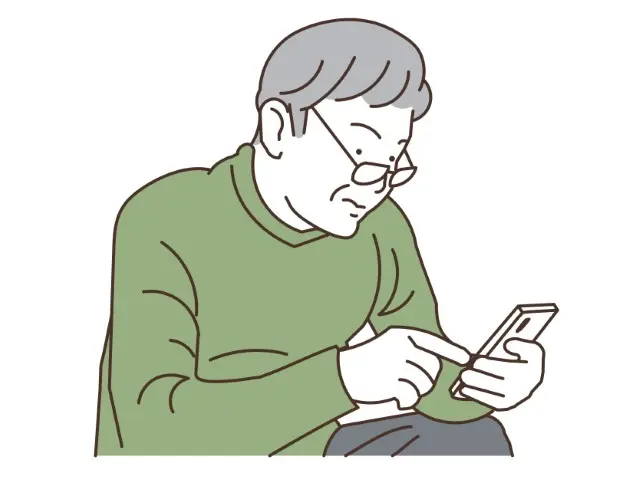
動画視聴はもちろん、チャンネル登録や検索など、主要な機能はすべて無料で使えます。
動画の合間に広告が流れるのは、YouTubeは広告収入で運営しているためです。
そのため、無料での利用だとこの広告が表示されますが、非表示にしたり、YouTube動画を保存したりするには月額料金が発生する有料プランに加入してください。
YouTubeの無料と有料の違いは何ですか?
先ほどお伝えしたように、広告非表示など、より快適にYouTubeを楽しみたい方向けに「YouTube Premium」という有料サービスも提供されています。
「YouTube Premium」に加入すると、広告なしで動画を視聴できるほか、オフライン再生(ダウンロードして通信環境がない場所でも再生)やバックグラウンド再生(他のアプリを使用中や画面オフの状態でも音声のみ再生)などの便利な機能が利用可能になります。
つまり、YouTubeは無料でも十分に楽しめますが、便利機能を使いたい場合は有料の「YouTube Premium」への加入が必要です。
YouTubeの主な機能の一覧
YouTubeの主な機能は次のとおりです。ほぼ全てを無料で利用できます。
- 動画の検索
- 再生(再生速度の変更を含む)
- 動画のお気に入り登録(ブックマーク)
- チャンネル登録
- チャンネル作成
- 作成した動画のアップロード/削除
- YouTube Premium(有料サービス)
チャンネルの登録と解除
YouTubeを楽しむにはやはり、お気に入りのYouTuberのチャンネルを登録することから始まります。
そこで本項では、チャンネルの登録と解除の方法から始まって、画質の設定や通知設定などをお伝えします。
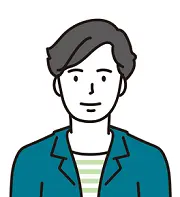
まずはチャンネルの登録から!
YouTubeを楽しむ上で欠かせないのが、お気に入りのチャンネル登録。
でも、「登録ってどうやるの?」という声をよく耳にします。
また、興味が変わったりチャンネルの方向性が変わったりして、もはや見る必要がなくなったチャンネルもあるでしょう。
そこで本記事では、PCやスマートフォンでのチャンネル登録・解除の方法、そしてチャンネルや動画のURLについて、初心者の方にもわかりやすくお伝えします。
詳細記事YouTubeを楽しむためのチャンネルの登録と解除の方法
YouTubeの概要欄はどこ?
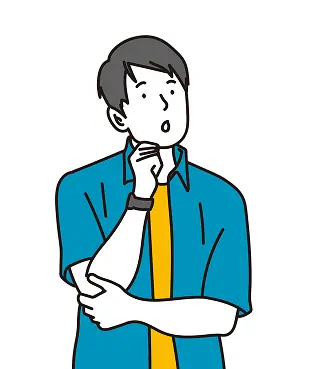
概要欄が見つかりません!
動画内でよく耳にする『概要欄』
でも見つからなくて困っちゃいませんか?
実は概要欄は意外なところに隠れています。
詳細記事YouTubeの概要欄はどこ?PC・スマホはこれでOK!
画質・言語設定・通知
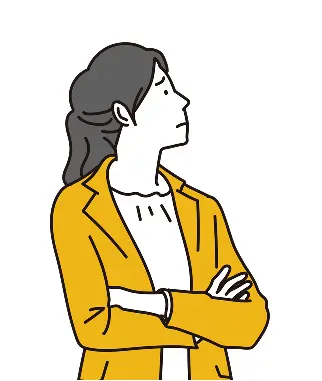
ある日突然、画質や言語設定が変わっちゃうことも…
画質や言語設定などは、YouTubeの快適な閲覧に欠かせません。
しかしなぜか、これらの設定内容が変わっていて驚いてしまうこともしばしば…。
そんなときは自分で設定を元に戻せるようにしておきましょう。
詳細記事データ通信量の節約にも!YouTube動画の画質設定
詳細記事YouTubeの言語設定|日本語に戻したいときの方法
再生機能|YouTube初心者が知っておきたい便利な使い方
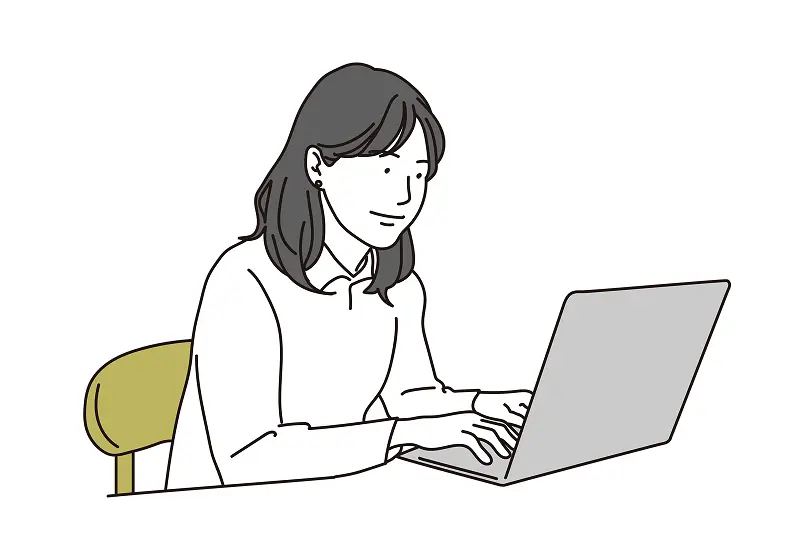
YouTubeの動画再生には、画質や再生速度の調整、字幕表示などの便利な使い方が充実しています。
語学学習などにも最適なので、再生速度の変更や字幕表示などの機能を試してみてください。
想像以上に色々な機能が用意されていますよ!
YouTubeで知っておきたい操作方法 | 早送り(倍速・ループ・10秒スキップ)
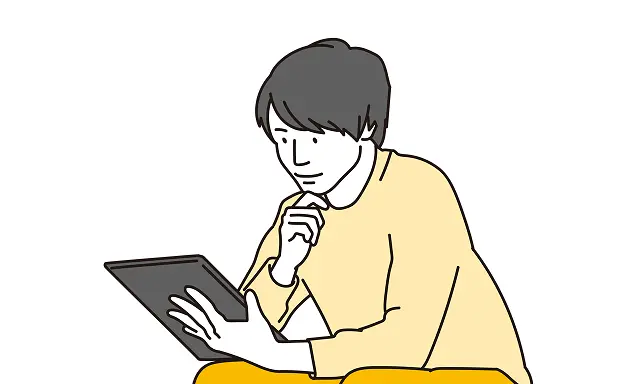
BGM動画はループ再生で聴きたい!
英語などの語学学習などでYouTube動画を倍速再生して視聴する人が増えてきているそうです。
とはいえ、再生速度ボタンなどが分かりにくい場所に設置されているので、初見だと戸惑うかもしれません。
そこでこの記事では、YouTubeを早送り機能である倍速再生やショートカットを説明します。
ちなみに、YouTubeで流れてきた映画の予告編、その続きが気になった経験はありませんか?
実は、フル尺でなくても30分以内に完結する短編映画が話題になっています。長編映画と比べても遜色ありません。
手軽に映画の世界に浸れるショート映画ならスキマ時間を有効活用できます。
のような作品が数多くラインナップされているのがショート映画専門VODのSAMANSA(サマンサ)です。
月額490円の驚異的コスパのVODについてはこの記事でお伝えしています。
すべて30分以内の作品なので、都合の良い時に映画を楽しめます。
日本語の翻訳字幕

日本語の翻訳字幕を付けられるのはありがたい!
YouTubeの隠れた便利機能、それが『字幕自動生成』機能です。
高精度とまではいきませんが、無料で公開されている海外のショートフィルムやハリウッドスターのインタビュー動画などを楽しむには十分です。
これを知っているとかなりはかどるので、ぜひ一度使ってみてください。
詳細記事YouTubeの隠れた便利機能|動画に日本語の翻訳字幕を自動生成!
YouTube広告をもう一度見る方法
一般的にYouTubeに流れる広告は嫌われ者ですが、たまにこんなことを感じることもあります。
『あの広告、もう一度見たい!』
ファンの俳優さんが出演しているCMなどに、ことを感じることがあるようです。
テレビなら広告を選択的に見ることはできませんが、YouTubeならそれが可能です。
詳細記事あのYouTube広告をもう一度、見たい|そんなときの便利な方法
再生リスト|YouTubeならではの便利機能の使い方
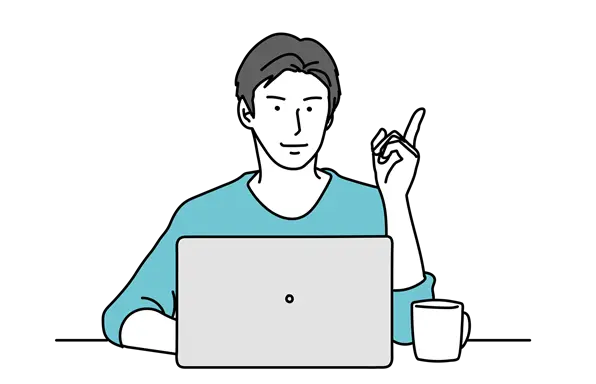
YouTubeの再生リストは、複数の動画をまとめて連続再生できる便利なツールです。
自分好みの動画を選んでリストを作成したり、他のユーザーが作成した公開リストを利用できます。
また、特定のテーマやジャンルでまとめることができ、音楽プレイリストや学習コース、映画シリーズなど様々な用途に活用可能です。
さらにリストの編集や並べ替えが簡単にできるので、お気に入りチャンネルの整理にも役立ちますよ。
再生リストはこれだけ知っておけばOK
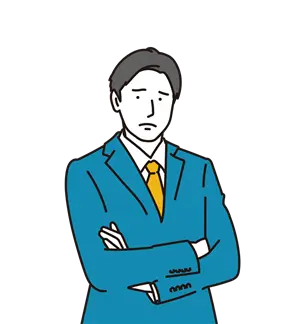
『再生リスト』の意味は分かるけど、使い方はイマイチ…
『再生リスト』という言葉の意味はなんとなく分かるけど、具体的な使い方が分からない…というパターンはけっこうあると思います。
どこにあるのか?どうやって使うのか?などなど、疑問に感じるポイントは人それぞれ。
そんな方々に向けて、『再生リストはこれだけ知っておけばOK!』という記事を紹介します。
詳細記事YouTubeの再生リストの作り方・消し方(PC・スマホ)
詳細記事YouTubeで自分が高く評価した動画はどこにある?
詳細記事YouTube再生リストの並び替え|逆順や古い順に見たい!
『キューに追加』ってなに?
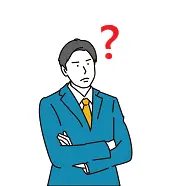
そもそも、『キュー』ってなに?
『キューに追加』機能はかなりマニアックな機能と言わざるを得ません。
おそらく、頻繁に使っている人はほとんどいないのではないでしょうか?
しかし、YouTubeがずっと前から提供している機能ということは、使いこなせば便利なはず!
そこでどんな機能で、どのように使えばいいのかを記事にまとめました。
詳細記事多くの人が疑問に思う、YouTubeの【キューに追加】とは?
再生履歴・検索履歴|YouTubeの裏ワザ的使い方
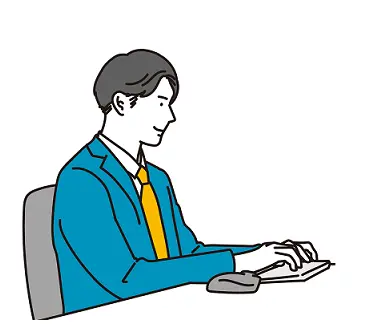
再生履歴や検索履歴を活用すると、YouTubeの利用範囲がグーンと広がります。
たとえば、自分だけでなく第三者も利用するパソコンでYouTubeを閲覧する場合、閲覧した痕跡の消去など、プライバシーを保護できます。
履歴を使ってYouTube有効活用しましょう!
詳細記事YouTubeの検索・再生履歴を見る方法|履歴の見方は簡単
詳細記事YouTubeの再生履歴と検索履歴を消す方法|履歴を残さない消し方
ちょっと得するYouTube便利機能の使い方

多くの人が知らないけど実は便利な小技は色々あります。
本項ではその中でも特に便利そうな機能を取り上げました。
ChatGPTなどの生成AIを活用したものから、YouTubeでフル試聴できる無料映画など、試してみたいものばかりです。
ぜひご覧ください!
YouTubeでフル試聴できる無料映画
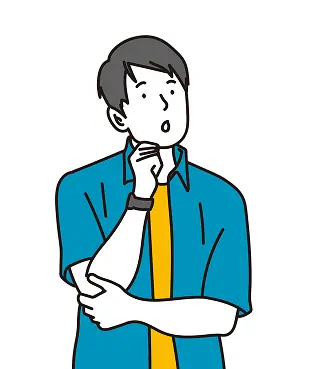
映画なんてあるの?
YouTubeにはなんと、本編をフルで視聴できる無料映画があります。ラストまで無料で楽しめちゃいます!
無料作品なので話題の新作とはいえませんが、映画ファンの私から見ても隠れた名作が公開されています。
実はこれ、映画配給会社がアップロードしているで違法アップロードされたものではありません。権利関係は適切に処理されているので安心です。
詳細記事満足できるYouTubeの無料映画11本|どれもフル視聴可能だから損なし!
YouTube動画の要約をChatGPTで!
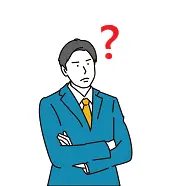
ChatGPTで要約できる?
何かと話題の多いChatGPTですが、実はYouTubeの動画内容の要約にも活用できます。
まずChromeの拡張機能でテキスト化して文字起こしを行い、それをChatGPTやClaudeに要約してもらいます。
あわせて、精度の高い要約してくれるプロンプト(指示の仕方)の例も紹介します。
詳細記事YouTube動画の文字起こし|テキスト化はChatGPTとChrome拡張機能
YouTube動画に必要なデータ通信量

やばい、Wi-Fiなしで動画を観ちゃった…
帰宅後、Wi-FiなしでYouTube見てしまったことに気付いて慌ててしまう経験は誰しもあるはず。
5分や10分程度なら問題はないですが、数時間も経過した後はガクブルものです。
そこでYouTube動画に必要なデータ通信量を調べてみました。
詳細記事Wi-FiなしでYouTube見てしまった…料金はいくら?データ通信量の目安
YouTube動画の急上昇ランキング

ランキング大好き!
YouTubeの急上昇ランキングとは、再生回数が伸びている動画をリスト化したものです。
このランキングの見方はとても簡単なので、話題の動画や流行を把握したいときなどに重宝します。
ホーム画面から数回で急上昇動画を確認できるので、ぜひお試しください。
詳細記事YouTube動画の急上昇ランキングの見方|最新・音楽・ゲーム・映画
動画の再生時間を指定したURLリンクの作り方
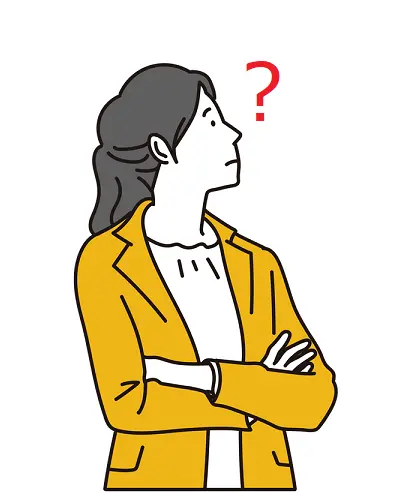
ブログにYouTube動画を挿入したい!
ブログやホームページなどにYouTube動画を挿入したい場合ってありますよね。
そんなとき少し気の利いた人なら、『再生時間を指定して、一番のポイントをすぐ試聴できるようにしたい!』と考えるのではないでしょうか?
そこで本記事では、YouTube動画の再生時間を指定したURLリンクの作り方を説明します。
詳細記事YouTube動画の再生時間を指定したURLリンクの作り方
YouTubeのパソコンアプリの作り方
YouTube動画を視聴するなら、ブラウザでよりもアプリの方がオススメです。
アプリなら、ブックマークの中からYouTubeアイコンを探す必要もなくなります。
また、アドレスバーが表示されないので画面を広く使えるため、プレゼンなどでもアプリの方が便利かもしれません。
詳細記事YouTubeのパソコンアプリの作り方|たった1ステップでOK
関連するトピック(FAQ)
まとめ)図解!YouTubeの使い方・設定大全

以上、『YouTubeの使い方・設定大全』と題して、初心者でもサクッとわかる操作方法をお伝えしました。
英語のリスニングを鍛えるためにYouTube動画を倍速で再生してみたり、お気に入りの動画を後でじっくり視聴するために再生リストを作成したり、BGMとして音楽を流してみたり、使い方はアイデア次第です。
今回の記事ではYouTubeの使い方について解説しました。
もし、毎日のようにYouTubeを視聴しているなら、最近話題になっているショート映画もお気に召すかもしれません。
注目作品はこちらの記事で紹介しています。

とくに、日本発のショート映画専門サービスSAMANSA(サマンサ)なら、すべて20分ほどで完結する作品なので、ちょっとした空き時間にも気軽に楽しめます。
アカデミー賞受賞作品をはじめとして、見応えあるコンテンツを世界中から厳選しています。月額490円で全作品見放題です。
◆ 月額490円で見放題
◆ 7日間の無料トライアル
トライアル中の解約もOK
- 7日間の無料トライアル
- 無料トライアル中の解約も可能
- 600本以上の作品が見放題、アカデミー賞受賞作品
それではまた、次の記事でお会いしましょう!

質問はコメントへ!お気軽に!
それではまた、次の記事でお会いしましょう!




コメントはお気軽にどうぞ!